Modo
Ferramenta
Workspace: Conjunto de Ferramentas
Atalho
Cota Horizontal/Vertical Sequencial

Cota Linear Restrita

● Fundamentals, Architect: Cotas/Anotações
● Landmark, Spotlight: Básico e Cotas/Anotações
N
|
Modo |
Ferramenta |
Workspace: Conjunto de Ferramentas |
Atalho |
|
Cota Horizontal/Vertical Sequencial
|
Cota Linear Restrita
|
● Fundamentals, Architect: Cotas/Anotações ● Landmark, Spotlight: Básico e Cotas/Anotações |
N |
O modo Cota Horizontal/Vertical Sequencial cria uma série de linhas de cotas conectadas, com cada segmento de linha exibindo suas medidas específicas.
Quando cotas são parte de uma sequência, elas todas podem ser movidas de uma única vez, e seus atributos e propriedades podem ser alterados como um grupo. As propriedades em uma cota sequencial também pode ser editado individualmente. Quando as cotas na sequência são modificadas, as outras cotas se ajustam automaticamente. Veja Editando Cotas para mais informações sobre a edição de uma sequência de cotas.
Para criar uma cota Horizontal/Vertical sequencial:
1. Selecione a ferramenta Cota Angular no conjunto de ferramentas Cotas/Anotações, e selecione o modo Dimensão Angular Entre Duas Linhas de Referência. Na barra de ferramentas, selecione um Dim Std (Padrão de Cota ).
2. Clique em Preferências.
A janela de Preferências de Cota Sequencial é exibida.
Selecione se você deseja Criar Objetos Inteligentes de Cotas Sequenciais ou se deseja Criar Objetos Individuais de Cotas Adjacentes. Selecione também se você deseja usar o controle de colisão para espaçar automaticamente os blocos de texto para que não se sobreponham.
3. Clique para definir o ponto onde você deseja iniciar a medida.
4. Mova o cursor até o ponto onde você deseja terminar a medida e clique.
5. Mova o cursor afastando-o do objeto.
Em uma vista 2D, a prévia da linha de cota será paralela ao eixo X ou Y do plano da camada. Em uma vista 3D, os primeiros dois cliques determinam o eixo X do plano onde a cota será colocada; mova o cursor para rotacionar o plano da cota conforme desejado. O plano da cota pode ser alinhado horizontal ou verticalmente em relação ao plano da camada, ou alinhado às faces adjacentes de um objeto 3D.
6. Clique para posicionar a linha de cota.
7. Agora mova o mouse até o final do próximo segmento e clique para definir seu ponto final.
8. Continue clicando os pontos finais dos próximos segmentos.
9. Clique duas vezes no mesmo ponto para terminar.
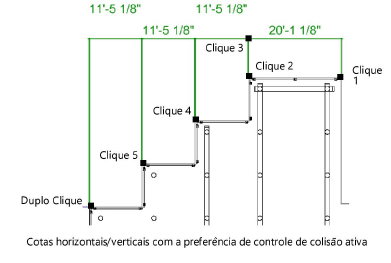
~~~~~~~~~~~~~~~~~~~~~~~~~